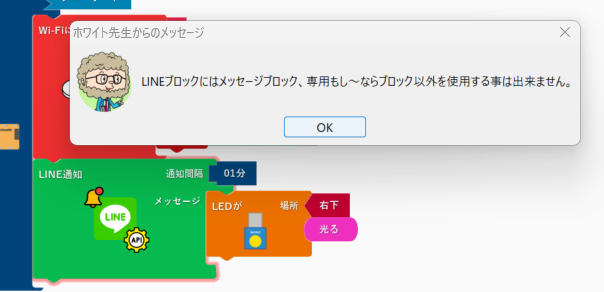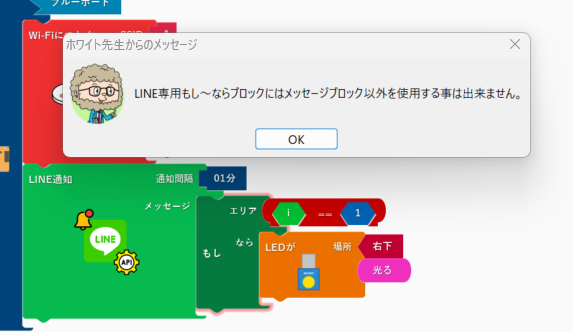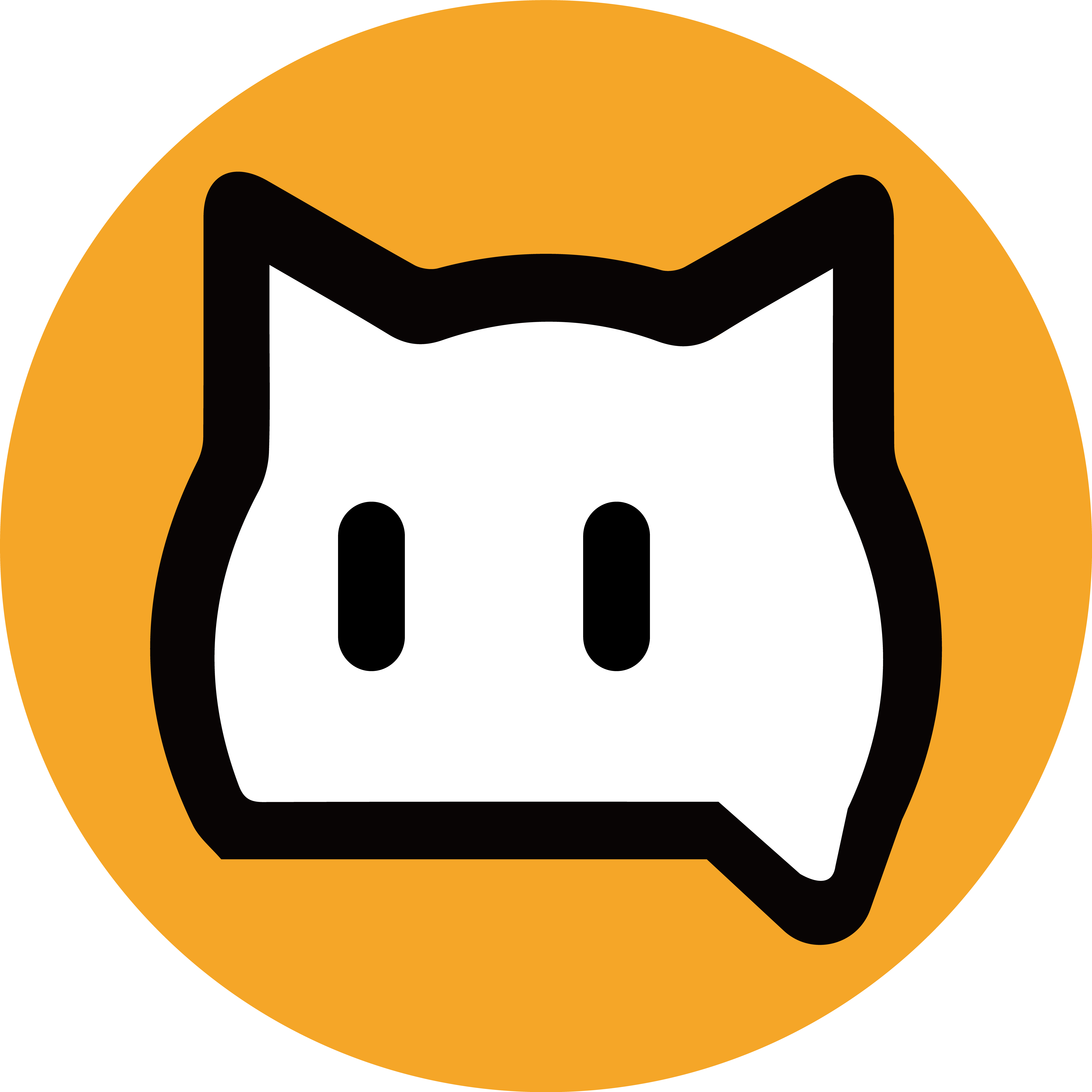LINEにメッセージを送ることができます。
目次
LINEブロックを使う前に、LINE Messaging APIの設定が必要になります。
また、ブロックエディタが1.5.0以前のバージョンの場合はLINEブロックの通信ができません。最新のブロックエディタをインストールしてください。
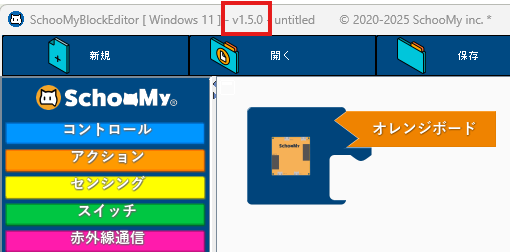
ブロックエディタが1.5.0以前のバージョンで作成されたLINEブロックを使用したプログラムを開きアップロードするとエラーメッセージが表示されます。
Wi-Fiにつなぐブロックに新しいLINE設定ブロックを接続して使用してください。
詳しくは下記のLINEブロックの使い方を参照してください。
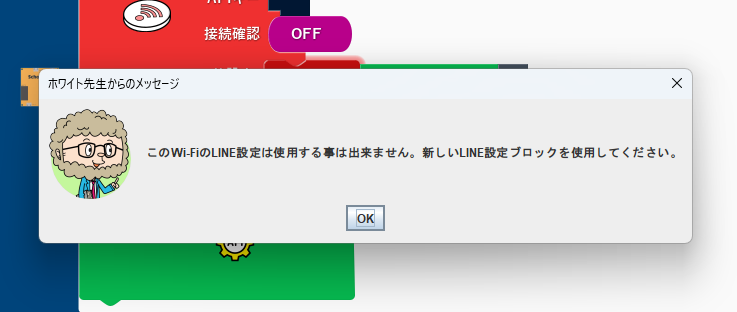
SSIDとパスワードはご自宅のWi-Fiに記載されている情報をご入力ください。
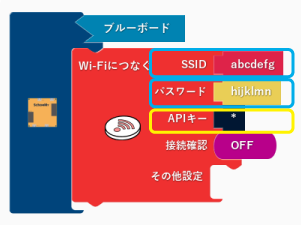
LINEトークンには「LINE Messaging APIの設定」を行い発行された「チャネルアクセストークン」を入力してください。
ユーザーIDには「LINE Messaging APIの設定」を行い発行されたユーザーIDを入力してください。
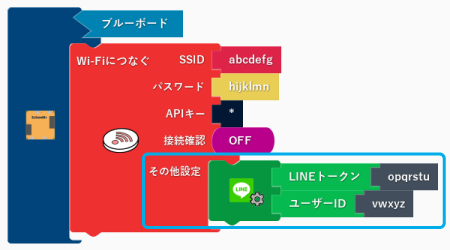
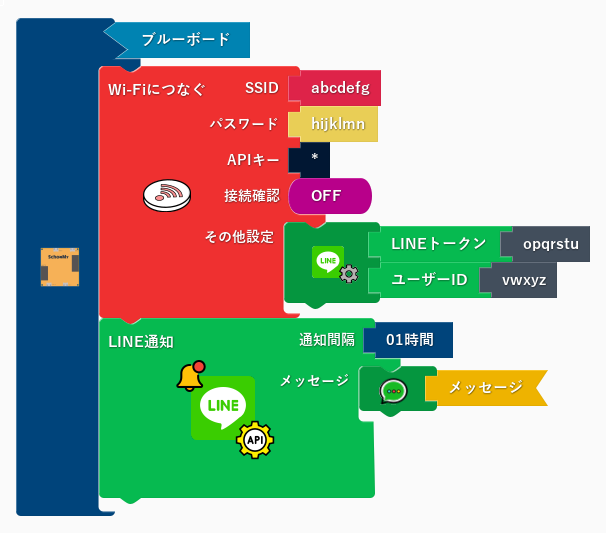
以上でLINEブロックを使用する準備は完了です。
※LINE公式アカウントのコミュニケーションプラン(無料)をご使用の場合は送ることが出来るメッセージが200通/月になります。
※通知間隔はデフォルトで1時間になっています。
LINEブロック実行時のHTTPステータスコードの内容は以下のリンクから確認できます。
LINEで部屋の明るさを知ることができるようにしよう
Wi-FiブロックのSSID、パスワード、LINEトークン、ユーザーIDには各々の文字列をセットしてください。
下のプログラムでは、ブルーボードに接続された明るさセンサーが取得した値をLINEで確認することができます。明るさセンサーが50の値を取得した場合、LINEには「 現在の部屋の明るさは50LUXです。」と送信されます。
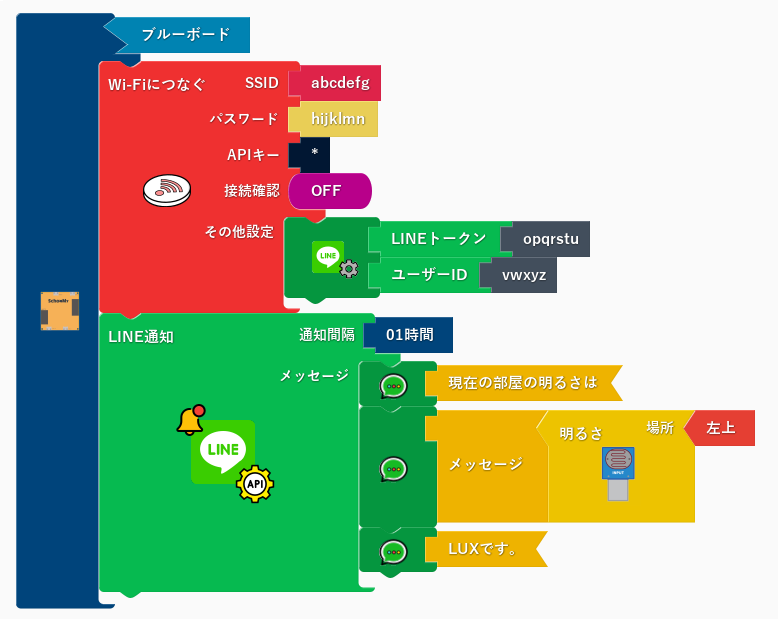
プログラムを実行すると、LINEにメッセージが送信されます。
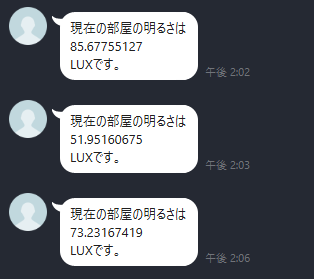

LINEメッセージを条件によって変更したい場合に使用します。
LINEでランダムなメッセージを送ろう
1~5のランダムな数字を変数iに代入して、変数iの値に応じた「メッセージ1」~「メッセージ5」のメッセージがLINEに送られます。
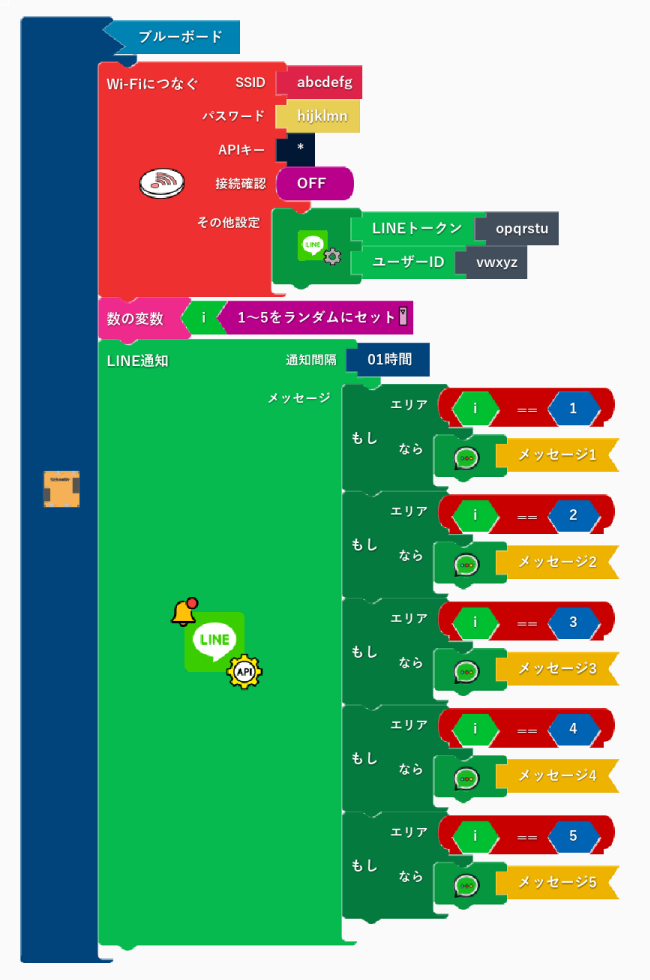
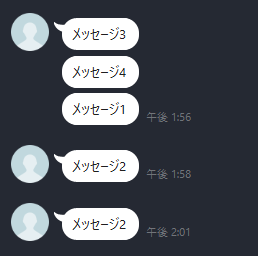

LINEブロックに使用できるブロック
・メッセージブロック
・LINE専用もし~ならブロック
LINE専用もし~ならブロックに使用できるブロック
・エリアブロック
・メッセージブロック
※上記以外のブロックを使用すると以下のメッセージが表示されます